Kuinka löytää ja muokata "Oma lista" Netflixissä
Sekalaista / / April 03, 2023
Meillä kaikilla on se ystävä, joka antaa ohjelmia ja elokuvasuosituksia koko ajan. Ja kun jokaisessa keskustelussa on uusi suositus, on vaikea seurata kaikkia ehdotuksia. Voit kuitenkin käyttää tätä kätevää "My List" -ominaisuutta Netflixissä lisätäksesi ohjelmia kirjanmerkkeihin, jotta voit palata niihin myöhemmin.

Käytämme tätä ominaisuutta voimakkaasti ja toivomme, että Netflix tarjoaisi meille paremmat hallintamahdollisuudet sen käyttöön. Amazon Prime Video tekee hienoa työtä antaakseen sinun käsitellä katselulistaa, ja Netflixin lista on melko tyhjä.
Tästä huolimatta, jos et ollut tietoinen Oma lista -ominaisuudesta tähän mennessä, olet oikeassa paikassa ja näytämme sinulle kaiken, mitä sinun tarvitsee tietää. Aloitetaanpa.
Lue myös: Kuinka nollata Netflixin katsotut ohjelmat jonosta
Mikä on Oma listani Netflixissä
Kuten aiemmin mainitsimme, My List on ominaisuus, jonka avulla voit lisätä ohjelmia ja elokuvia kirjanmerkkeihin. Joten aina kun kuulet uudesta ohjelmasta, voit lisätä sen Omalle listalle ja käyttää sitä helposti myöhemmin.
Tämä on paljon tehokkaampi tapa tehdä luettelo ohjelmista ja elokuvista, joita haluat katsoa, sen sijaan, että kirjaisit ne muistiin Notes-sovelluksessasi. Nyt kun tiedämme, mitä tämä ominaisuus tarkoittaa, aloitetaan perusasioista.
Kuinka lisätä sisältöä Netflixin omaan luetteloon
Näin voit lisätä elokuvia tai ohjelmia Omaan luetteloon Netflix-sivustolla ja mobiilisovelluksessa – kyllä, olemme hahmotellut molempien vaiheet.
minä Lisää Netflix-jonoluetteloosi käyttämällä verkkosovellusta
Vaihe 1: Avaa Netflix-sivusto haluamallasi selaimella.
Avaa Netflix-verkkosivusto
Vaihe 2: Avaa verkkosivustolla otsikko, jonka haluat lisätä tarkkailuluetteloon.

Vaihe 2: Napsauta +-kuvaketta.
Tämä on kaikki mitä sinun tarvitsee tehdä lisätäksesi otsikon Omalle listalle.

Katsotaanpa seuraavaksi, kuinka voit lisätä sisältöä Oma-luetteloon iPhonessa ja Android-sovelluksessa.
Lisää otsikot Netflix-jonoluetteloon iOS- ja Android-sovelluksissa
Vaihe 1: Avaa Netflix-sovellus ja napauta otsikkoa, jonka haluat lisätä katselulistalle.
Vaihe 2: Löydät "+" -kuvakkeen otteen alta. Napauta sitä lisätäksesi sen Omaan luetteloon.

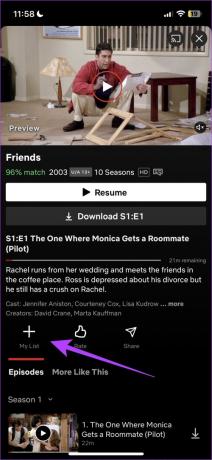
Tiedämme nyt, kuinka lisätä sisältöä Netflix-verkkosivuston ja sovelluksen My List -luetteloon. Kuitenkin, kun olet rakentanut hyvän tarkkailulistan, miten pääset siihen käsiksi? Siirry seuraavaan osioon.
Lue myös: Kuinka siirtää Netflix-profiilisi uudelle tilille.
Kuinka löytää listani Netflixistä
Näin pääset My List -sivulle verkkosivustolla ja Netflixin mobiilisovelluksessa.
minä Tarkastele omaa luetteloasi Netflix-verkkosivustolla
Kun avaat Netflix-sivuston, ensimmäinen ruuturivi on Oma lista. Voit näyttää kaikki lisäämäsi otsikot liu'uttamalla.
Tämä on mielestämme melko hankalaa ja vaikeasti saavutettavissa olevia kirjanmerkkeihin merkittyjä ohjelmia, mikä mielestämme kumoaa Netflixin katselulistan koko tarkoituksen. Toivomme, että Netflix julkaisee päivityksen parantaakseen samaa.

Mobiilisovelluksessa on kuitenkin turvallista sanoa, että Oman listan ohjelmien ja elokuvien käyttö on parempi kokemus.
II. Find My List Netflix Mobile Appista
Pääset nopeasti My List -ohjelmaan tai elokuvaan vierittämällä aloitusnäyttöä alaspäin löytääksesi saman, samalla tavalla kuin teet sen Netflix-verkkosovelluksessa.

Voit kuitenkin avata sen erillisenä ikkunana, jotta saat paremman kuvan siitä. Katsotaanpa, miten se tehdään.
Vaihe 1: Napauta aloitusnäytössä profiilisi kuvaketta oikeassa yläkulmassa.
Vaihe 2: Napauta Oma lista.


Näet nyt täydellisen luettelon ohjelmista ja elokuvista, jotka olet lisännyt Omaan luetteloon erillisessä ikkunassa.

Näin pääset katselulistallesi Netflixissä. Kun teimme saman, huomasimme, että siihen on lisätty aivan liikaa ohjelmia ja elokuvia, ja osa niistä on jo katsottu. Tunsimme tarpeen poistaa muutama nimike ja purkaa tämä luettelo. Jos sinusta tuntuu samalta, siirry seuraavaan osaan.
Kuinka poistaa sisältöä Netflixin luettelostani
Nimike pysyy Netflix-luettelossasi, kunnes poistat sen. Joten näin voit poistaa ohjelmia ja elokuvia Netflixin Omasta luettelosta. Aloitetaan verkkosivuston vaiheista.
Huomautus: Jos nimike poistetaan automaattisesti Omasta listastasi, se ei ole enää saatavilla Netflixissä.
minä Poista sisältö Netflix Web App -luettelosta
Vaihe 1: Netflix-sivuston kotisivulla ensimmäinen ruuturivi on nimeltään Oma lista. Napauta otsikkoa, jonka haluat poistaa tästä luettelosta.

Vaihe 2: Napsauta Oma lista -painiketta otsikon synopsiksen alla poistaaksesi sen luettelosta.

II. Poista sisältöä Netflixin mobiilisovelluksen omasta luettelosta
Vaihe 1: Napauta aloitusnäytössä profiilisi kuvaketta oikeassa yläkulmassa.
Vaihe 2: Napauta Oma lista.


Vaihe 3: Valitse nimike, jonka haluat poistaa Omasta luettelosta.
Vaihe 4: Napauta Oma lista -painiketta otsikon tiivistelmän alla poistaaksesi sen.


Huomautus: Oman listan nimikkeiden manuaalinen järjestäminen ei ole käytettävissä kaikissa maissa.
Ja tässä on kaikki mitä sinun tulee tietää Netflixin Oma lista -ominaisuudesta. Jos sinulla on lisää kysyttävää samasta asiasta, voit katsoa alla olevaa UKK-osiota.
Usein kysytyt kysymykset Netflixin omassa listassa
Voit lisätä jopa 2000 elokuvaa tai TV-ohjelmaa Netflixiin.
Ei. Netflix tarjoaa vain yhden luettelon profiilia kohden. Jos haluat luoda uuden luettelon, sinun on lisättävä toinen profiili.
Joo. Elokuvat ja ohjelmat pysyvät Omassa luettelossa, kunnes poistat ne.
Ei. Et voi jakaa luetteloa Netflixissä.
Jos et voi lisätä nimikkeitä Omaan luetteloon, voit kokeilla näitä menetelmiä korjataksesi ongelman.
- Tyhjennä sovellusvälimuisti Android-laitteissa
- Käytä eri profiilia
– Kirjaudu ulos ja kirjaudu sisään Netflixiin
– Asenna Netflix-sovellus uudelleen
Muokkaa ja käytä Netflix-katselulistaasi helposti
Toivomme, että tämä artikkeli auttoi sinua merkitsemään ja tallentamaan ohjelmia Netflixissä helposti. Joten kun seuraavan kerran ystäväsi antaa suosituksen ohjelmaa tai elokuvaa varten tai jos törmäät sellaiseen itse, tiedät mitä tehdä. Hyvää kirjanmerkkiä!
Päivitetty viimeksi 28. maaliskuuta 2023
Yllä oleva artikkeli saattaa sisältää kumppanilinkkejä, jotka auttavat tukemaan Guiding Techiä. Se ei kuitenkaan vaikuta toimitukselliseen eheyteemme. Sisältö pysyy puolueettomana ja autenttisena.
Kirjoittanut
Supreeth Koundinya
Supreeth on teknologia-fanaatikko, ja hänellä on ollut hauskaa sen parissa pienestä pitäen. Hän tekee tällä hetkellä sitä, mitä rakastaa eniten – kirjoittaa tekniikasta Guiding Techissä. Hän on entinen koneinsinööri ja työskennellyt sähköautoteollisuudessa kaksi vuotta.


